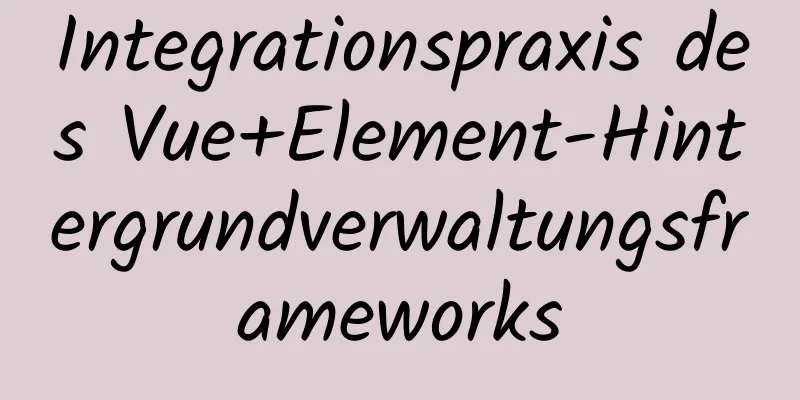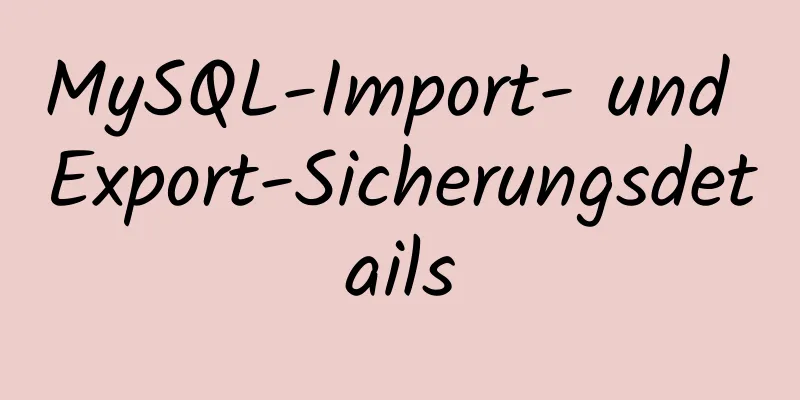Tutorial zur Installation von Ubuntu 1804 in VMware Workstation 15 Pro (mit Bildern und Text)

|
Dieser Hinweis ist ein Installationstutorial. Er hat keine praktische Bedeutung. Er dient nur zur Aufzeichnung. Ich weiß nicht, wie lange es her ist, seit ich dieses Ding das letzte Mal benutzt habe, daher war ich sehr unvertraut damit, als ich es wieder benutzte. Also dachte ich daran, den Vorgang aufzuzeichnen, um später leicht darauf zurückgreifen zu können. Die Installation von VMware Workstation 15 Pro ist hierbei nicht beteiligt. Nur um zu erfahren, wie man Ubuntu darin installiert und Kopieren und Einfügen zwischen dem physischen Host usw. implementiert. Herunterladen: VMware Workstation Pro 15 Download Geknackte Version: https://www.jb51.net/softs/638376.html Eine Flut von Bildern steht bevor. Rechts! Es sind alles Bilder... 1. Erstellen Sie eine virtuelle Ubuntu-Maschine
Hinweis: Wählen Sie hier „Betriebssystem später installieren“ aus, sonst übernimmt VMware dies für Sie, was langweilig ist.
Hinweis: Wählen Sie hier Ihre Bilddatei aus
Hinweis: Wählen Sie für die Netzwerkverbindung hier den Bridge-Modus aus, abhängig von der IP Ihres physischen Hosts... Klicken Sie abschließend auf „Fertig“.
2. Ubuntu-Installationsschritte Klicken Sie nach Abschluss der oben genannten Vorgänge auf „Diese virtuelle Maschine starten“, um die Ubuntu-Installationsoberfläche aufzurufen.
Hinweis: Wählen Sie entsprechend Ihren Anforderungen. Um Platz zu sparen, wählen Sie hier die minimale Installation
An diesem Punkt ist die Installation von Ubuntu abgeschlossen. Da es sich um eine virtuelle Maschine handelt, müssen Sie zwischen dem physischen Host kopieren und einfügen, und das kleine Fenster ist zu schwer zu lesen (adaptiver Bildschirm ist besser). Hier ist eine Einführung 3. Kopieren und einfügen, an den Bildschirm anpassen (VMware Tools installieren)
Hinweis: Hier erfahren Sie, wie Sie die Dateien im komprimierten Paket erhalten. Die Schritte sind etwas kompliziert (keine aktualisierten Screenshots).
Hinweis: Hier sind Sudo-Berechtigungen erforderlich
Hinweis: Geben Sie hier einfach „yes“ ein und drücken Sie die Eingabetaste ganz nach unten …
Eigentlich hatte ich ursprünglich daran gedacht, Kopieren und Einfügen zu implementieren, aber ich hätte nicht erwartet, dass sich der Desktop an den Bildschirm anpassen könnte, bevor es implementiert wurde, haha! Zum Kopieren und Einfügen müssen Sie Ihren Computer neu starten. Zusammenfassen Oben finden Sie das Tutorial zur Installation von Ubuntu 1804 in VMware Workstation 15 Pro. Ich hoffe, es ist hilfreich für Sie. Wenn Sie Fragen haben, hinterlassen Sie mir bitte eine Nachricht und ich werde Ihnen rechtzeitig antworten. Ich möchte auch allen für ihre Unterstützung der Website 123WORDPRESS.COM danken! Das könnte Sie auch interessieren:
|
<<: Lösung für Klickereignisfehler bei Verwendung von Better-Scroll bei der Vue-Mobilentwicklung
>>: HeidiSQL-Tool zum Exportieren und Importieren von MySQL-Daten
Artikel empfehlen
Vergleich zwischen Node.js und Deno
Inhaltsverzeichnis Vorwort Was ist Deno? Vergleic...
Methode zur Wiederherstellung von Betriebs- und Wartungsdaten der MySQL-Datenbank
In den vorherigen drei Artikeln wurden gängige Si...
jQuery erzielt den Shutter-Effekt (mithilfe der Li-Positionierung)
In diesem Artikel wird der spezifische Code von j...
Erläuterung der Array-Verarbeitung in React und Redux
Dieser Artikel stellt einige häufig verwendete Fu...
Detaillierte Erläuterung der Mysql-Funktionsaufrufoptimierung
Inhaltsverzeichnis Funktionsaufrufoptimierung Fun...
Detaillierte Erklärung der Verwendung von 5 verschiedenen Werten der CSS-Position
Die Position-Eigenschaft Die Positionseigenschaft...
MySQL-Methode mit hoher Parallelität zum Generieren einer eindeutigen Bestellnummer
Vorwort Nachdem dieser Blogbeitrag veröffentlicht...
Detaillierte Erklärung der neuen Array-Methoden in JavaScript es6
Inhaltsverzeichnis 1. fürJedes() 2. arr.filter() ...
Verwenden Sie reines CSS, um einen Scroll-Schatteneffekt zu erzielen
Um es gleich auf den Punkt zu bringen: Bei manche...
VUE + SpringBoot implementiert die Paging-Funktion
Dieser Artikel stellt hauptsächlich vor, wie pagi...
Zusammenfassung gängiger Toolbeispiele in MySQL (empfohlen)
Vorwort Dieser Artikel stellt hauptsächlich die r...
Detaillierte Erklärung des Unterschieds zwischen WeChat-Applet Bindtap und Catchtap
Inhaltsverzeichnis 1. Was ist eine Veranstaltung?...
Die perfekte Lösung für die Installation von MYSQL5.7.24 ohne Datenverzeichnis und my-default.ini und Dienststartfehler
Downloadadresse der offiziellen MySQL-Website: ht...
VMWare15 installiert Mac OS-System (grafisches Tutorial)
Installationsumgebung Windows 10 VMware Workstati...
Einfache Schritte zum Kapseln von Komponenten in Vue-Projekten
Inhaltsverzeichnis Vorwort So kapseln Sie eine To...